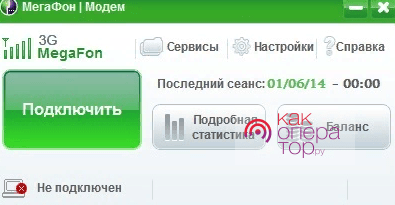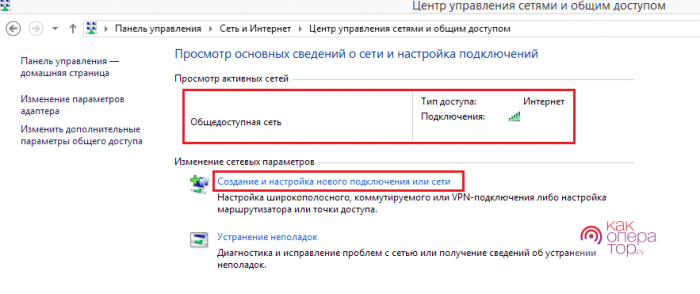Настроить модем МегаФон не составит проблем, поскольку для этого практически ничего не нужно делать. Рассмотрим порядок действий при подключении точки доступа на компьютере.
Установка настроек через программу Megafon
Настройка сети с 3G или 4G USB-модемом легче всего производится через программу оператора, которая автоматически устанавливается при подключении устройства в первый раз. Для этого нужно:
- запустить программу Megafon Internet и в открывшемся окне в строке инициализации ввести пин-код, указанный на карточке-держателе сим-карты;
- в новом окне подключить соединение, нажав на соответствующую кнопку — программа произведёт необходимые операции автоматически.
Работать с подключением МегаФон легче всего таким образом, поскольку фактор пользовательского вмешательства сведён к минимуму.
Настройки, которые использует ПО:
- имя профиля (любое) — например, Internet Megafon;
- APN/точка доступа — internet;
- номер дозвона — *99#;
- поля с именем и паролем остаются пустыми.
Это стандартные данные, которые вводятся для любой точки доступа оператора, будь то ПК или смартфон.
Настройки через Windows
Если по какой-то причине пользователь не желает или не может использовать рабочий интерфейс от оператора, он может произвести те же операции через встроенные инструменты Windows как на компьютере, так и на ноутбуке. Для этого нужно:
- Зайти в панель управления и выбрать раздел «Сеть и интернет». Там указана вся информация о текущем выходе в сеть, включая её название.
- Начать настройку, нажав на соответствующую кнопку.
- Внести упомянутые ранее данные (имя профиля, точка доступа).
- Снять галочки, стоящие напротив запроса логина, пароля, сертификата и т. д. Эти данные не требуются для подключения.
- В окне свойств подключения перейти во вкладку безопасности и поставить галочку напротив проверки протокола (CHAP).
- Перезагрузить компьютер, если соединение не появилось сразу.
Этот способ позволяет вручную установить нужные данные, например, после их сброса в результате переустановки системы.
Настройка роутера с модемом от МегаФона
Поскольку модемы операторов продаются уже с произведёнными настройками, пользователю не нужно вносить данные вручную. Но если по какой-то причине произошёл сброс, достаточно сделать следующее:
- на устройстве через внутренний функционал (его формат зависит от марки и года выпуска роутера) создаётся профиль;
- в профиль вносится информация о подключении, которая повторяет данные при настройке интернета через программу оператора;
- все связанные устройства перезагружаются.
После этого появляется рабочая точка доступа, которую можно полноценно использовать для выхода в интернет.
Что делать, если планшет не видит модем МегаФон
Если у пользователя возникают какие-либо проблемы с настройкой МегаФон-интернета, в том числе это касается ситуаций, когда устройство не находит выход в сеть, необходимо обратиться к оператору напрямую. Специалист службы поддержки решит проблему очень быстро. Абоненту даже не придётся делать что-то самостоятельно, поскольку некорректная работа планшетного устройства может быть вызвана сбоями в работе сети оператора.
Что можно сделать самому:
- проверить установленные настройки — если они введены неправильно, планшет может не найти точку доступа;
- убедиться в том, что сеть оператора работает исправно — при сбоях в сети или её отсутствии пользоваться интернетом и вызовами не получится;
- перезагрузить планшет — иногда виноват программный сбой на устройстве, но чаще всего его можно устранить при помощи перезагрузки.
Если же проблема кроется в планшете, пользователю рекомендуется тут же отнести его в сервисный центр и не пытаться найти причину неисправности самому, чтобы не усугубить ситуацию.
Так как настройка подключения с каждым годом становится всё проще благодаря автоматизации многих процессов, пользователю достаточно придерживаться весьма чёткой инструкции от оператора, чтобы настроить интернет самостоятельно. Если же возникают какие-то неисправности, самый быстрый способ их решения заключается в немедленном обращении в службу поддержки.